- Del 1. Överför musik från iPod till Mac med FoneTrans för iOS
- Del 2. Hur man överför musik från iPod till Mac utan programvara via Sync Library-funktionen
- Del 3. Hur man överför musik från iPod till Mac gratis med iTunes
- Del 4. Överföra musik från iPod till Mac med Finder
- Del 5. Hur man överför musik från iPod till Mac via AirDrop
- Del 6. Vanliga frågor om hur man överför musik från iPod till Mac
Överför musik från iPod till Mac med 5 mest effektiva metoder
 Postat av Boey Wong / 17 juni 2022 09:00
Postat av Boey Wong / 17 juni 2022 09:00 Jag har många musikfiler på iPod för att lyssna på och vill använda dem på datorn. Frågan är, hur överför jag musik från iPod till Mac? Någon som hjälper? Tack!
Det finns olika situationer där du behöver överföra musik från iPod till Mac. Du kan till exempel spara musikfiler på iPod eftersom du behöver lyssna på dem på iPod var du vill. Men du måste redigera dessa filer på Mac när du vill använda dem på din videobakgrund, eller skapa en ringsignal för din mobiltelefon. De är nästan dagliga förfrågningar, du måste ta reda på hur du enkelt överför iPod-musik till Mac utan komplicerade operationer.
Här, i det här inlägget, kommer vi att introducera 5 beprövade och enkla metoder som hjälper dig att flytta iPod-musik till Mac. Kontrollera dem noggrant i följande delar.


Guide Lista
- Del 1. Överför musik från iPod till Mac med FoneTrans för iOS
- Del 2. Hur man överför musik från iPod till Mac utan programvara via Sync Library-funktionen
- Del 3. Hur man överför musik från iPod till Mac gratis med iTunes
- Del 4. Överföra musik från iPod till Mac med Finder
- Del 5. Hur man överför musik från iPod till Mac via AirDrop
- Del 6. Vanliga frågor om hur man överför musik från iPod till Mac
Del 1. Överför musik från iPod till Mac med FoneTrans för iOS
Många tredjepartsverktyg på marknaden som hjälper dig att överföra iPod-data. Bortsett från officiella sätt kan du också välja dem eftersom de vanligtvis är enkla och kraftfulla alternativ för proffs och nybörjare. Här kommer frågan, hur man väljer den bästa från dem?
Nu ska vi presentera Mac FoneTrans för iOS på datorn så att du kan hantera din iOS-data genom enkla klick. Den stöder olika data på iPhone, iPad och iPod Touch, inklusive bilder, videor, ljud och mer. Så du kan snabbt köra den på antingen Windows- eller Mac-dator för att överföra musik från iPod till Mac.
Med FoneTrans för iOS, kommer du att ha frihet att överföra dina data från iPhone till dator. Du kan inte bara överföra iPhone-textmeddelanden till datorn, men även foton, videoklipp och kontakter kan enkelt flyttas till datorn.
- Överför enkelt foton, videor, kontakter, WhatsApp och mer data.
- Förhandsgranska data innan du överför.
- iPhone, iPad och iPod touch är tillgängliga.
Nedan finns de tydliga instruktionerna för dig.
steg 1Ladda ned och installera Mac FoneTrans för iOS på datorn och anslut iPod Touch via USB-kabel.
steg 2Kör den på datorn efter det. Klicka på i huvudgränssnittet Musik fliken på vänster sida.
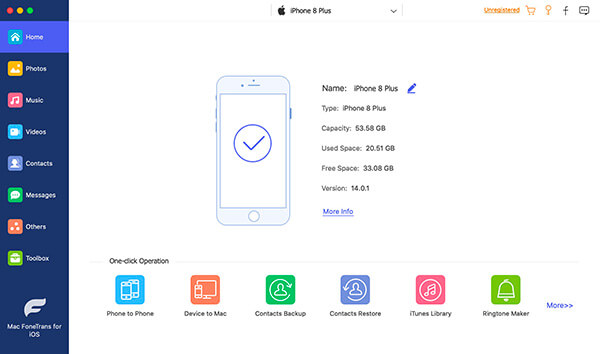
steg 3Du kan se alla tillgängliga låtar till höger. Kontrollera rutorna för dem.
steg 4Klicka på export och välj en lokal mapp för att spara dem på Mac.
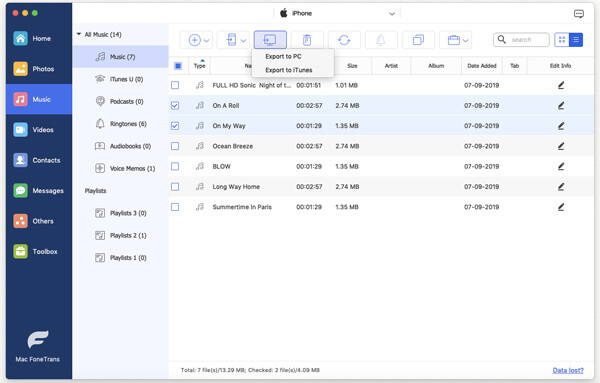
Dessutom låter FoneTrans för iOS dig överföra iTunes-data utan att synkronisera. Som ett resultat kan du flytta data mellan iTunes och enheter utan att förlora data.
För musikälskare bör du känna till Apple Music.
Del 2. Hur man överför musik från iPod till Mac utan programvara via Sync Library-funktionen
Det är mer än en enkel musikspelare på Mac, iPhone, iPad, iPod Touch, webbsida, Android-telefon, etc., den låter dig också komma åt otaliga musikkällor med eller utan premiumversion.
Som en populär musikfunktion från Apple bör du prova dess funktioner för att hantera ditt musikbibliotek över enheter. Du måste aktivera den här funktionen på både iPod och Mac, musikbiblioteket synkroniseras automatiskt. Här är handledningen du kan följa för att överföra musik från iPod till Mac.
steg 1Aktivera funktionen Synkronisera bibliotek på iPod genom Inställningar > Musik > Aktivera Synkronisera bibliotek.
steg 2Aktivera det på Mac via Apple Music-appen > Musik > preferenser > Allmänt > Synkronisera biblioteket > OK.
Om du vill lyssna på musik i biblioteket offline kan du ladda ner den på Mac.
Med FoneTrans för iOS, kommer du att ha frihet att överföra dina data från iPhone till dator. Du kan inte bara överföra iPhone-textmeddelanden till datorn, men även foton, videoklipp och kontakter kan enkelt flyttas till datorn.
- Överför enkelt foton, videor, kontakter, WhatsApp och mer data.
- Förhandsgranska data innan du överför.
- iPhone, iPad och iPod touch är tillgängliga.
steg 1Öppna Apple Music på Mac, hitta låten du vill ladda ner till datorn.
steg 2Klicka på ladda ner ikonen.
Om du föredrar att använda iTunes på datorn, gå vidare till nästa del.
Del 3. Hur man överför musik från iPod till Mac gratis med iTunes
På tidigare versioner av Mac kan du fortfarande använda iTunes för att hantera dina data på datorn. Med den kan du säkerhetskopiera och återställa iPhone-, iPod- och iPad-data och överföra data mellan dator och enhet utan hinder.
Nedan följer stegen för att flytta musik från iPod till Mac.
steg 1Auktorisera datorn genom iTunes > Konto > Tillstånd > Auktorisera den här datorn > Godkänna.
steg 2Anslut iPod till Mac, välj Fil > enheter > Överför inköp från iPod.
Om du har uppdaterat macOS till den senaste versionen kan du upptäcka att iTunes redan har ersatts av Finder och andra funktioner. Oroa dig inte, du kan också överföra musik från iPod till Mac.
Del 4. Överföra musik från iPod till Mac med Finder
Finder hjälper dig att synkronisera data inom några få klick och flytta filer från iPod med lätthet. Du har två alternativ för att överföra musik från iPod till Mac. Här är demonstrationerna för din referens.
steg 1Anslut iPod till datorn, kör Finder på Mac. Klicka på din anordning på den vänstra panelen och klicka på Musik fliken på höger sida.

steg 2Markera rutan för vad du vill synkronisera från iPod och klicka på Synkronisera knapp.
Och du kan också dra och släppa musikfiler direkt från iPod.
steg 1Öppna Finder, välj din iPod och välj mappen Musik.
steg 2Öppna en annan mapp där du vill spara musikfilerna, dra och släpp dem från iPods musikmapp.
Slutligen kommer AirDrop att vara det sista valet du borde prova.
Med FoneTrans för iOS, kommer du att ha frihet att överföra dina data från iPhone till dator. Du kan inte bara överföra iPhone-textmeddelanden till datorn, men även foton, videoklipp och kontakter kan enkelt flyttas till datorn.
- Överför enkelt foton, videor, kontakter, WhatsApp och mer data.
- Förhandsgranska data innan du överför.
- iPhone, iPad och iPod touch är tillgängliga.
Del 5. Hur man överför musik från iPod till Mac via AirDrop
Du vet, AirDrop är en trådlös överföringsfunktion som du kan använda mellan iOS-enheter och macOS-datorer. Så du kan överföra musik från iPod till Mac med den enligt nedan.
steg 1Öppna Apples musikapp på iPod och tryck på den musik du vill överföra till Mac.
steg 2Tryck på Dela låten knappen och välj LUFTLANDSÄTTNING.
steg 3Se till att du har aktiverat det LUFTLANDSÄTTNING på både iPod och Mac, välj Mac bland alternativen.
steg 4Klicka på på din Mac Acceptera knappen för att ta emot musikfilerna.
Det finns några begränsningar här, du kanske inte kan hantera dem bekvämt och selektivt. Och du kan inte enkelt välja en mapp på Mac. Men du väljer fortfarande andra alternativ i det här inlägget för att överföra musik till Mac.
Del 6. Vanliga frågor om hur man överför musik från iPod till Mac
Hur överför jag musik från gammal iPod till Mac?
Metoderna i det här inlägget kan användas för att överföra musik från gammal iPod till Mac. Du kan prova dem noggrant.
Hur överför jag filer mellan iPod touch och din Windows-dator?
För det första kan du prova liknande steg för att överföra filer med iTunes. Alternativt kan du också prova Mac FoneTrans för iOS på datorn, och olika data stöds.
Hur får jag musik från min gamla iPod?
FoneLab för iOS kan hjälpa dig att återställa data från enheten eller säkerhetskopiera filer utan att förlora data.
Det är allt vi vill presentera för att överföra musik från iPod till Mac, alla val är beprövade och du kan välja vem som helst som passar dig.
Med FoneTrans för iOS, kommer du att ha frihet att överföra dina data från iPhone till dator. Du kan inte bara överföra iPhone-textmeddelanden till datorn, men även foton, videoklipp och kontakter kan enkelt flyttas till datorn.
- Överför enkelt foton, videor, kontakter, WhatsApp och mer data.
- Förhandsgranska data innan du överför.
- iPhone, iPad och iPod touch är tillgängliga.
Mac FoneTrans för iOS rekommenderas starkt till dig. Varför inte ladda ner och njuta av dess fördelar nu!
